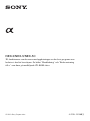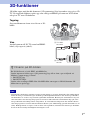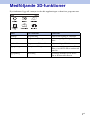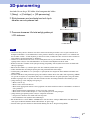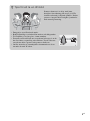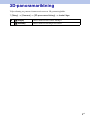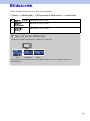A-DRH-100-92(1)
© 2010 Sony Corporation
NEX-3/NEX-5/NEX-5C
3D-funktionerna som levereras med uppdateringen av den fasta programvaran
beskrivs i den här broschyren. Se häftet ”Handledning” och ”Bruksanvisning
till α” som finns på medföljande CD-ROM-skiva.

2
SE
3D-funktioner
3D-bilder tagna med den här kameran i [3D-panorering]-läge kan endast visas på en 3D
TV. De inspelade bilderna spelas upp som vanliga stillbilder på kamerans LCD-skärm
och på en TV utan 3D-funktion.
• Du kan känna obehagliga symptom såsom överansträngning av ögonen, illamående eller trötthetskänsla
medan du tittar på av kameran tagna 3D-bilder på 3D-kompatibla monitorer. När du tittar på 3D-bilder,
rekommenderar vi att du tar en paus med regelbundna mellanrum. Bestäm själv om du behöver en paus,
eftersom behovet för eller längden på pausen varierar för olika individer. Om du känner dig sjuk, sluta
titta på 3D-bilder och rådfråga läkare enligt behov. Se även bruksanvisningen för den anslutna enheten
eller den programvara som används med kameran. Barns syn är alltid känslig (speciellt barn under sex års
ålder). Rådfråga därför en expert, såsom en barn- eller ögonläkare, innan du låter dem titta på 3D-bilder.
Se till att dina barn följer försiktighetsanvisningarna ovan.
Tagning
Svep med kameran såsom visas för att ta 3D-
bilder.
Visa
Anslut kameran till 3D TV:n med en HDMI-
kabel (säljs separat) (sida 9).
Obs!
1 Till HDMI-
kontakten
2 Till HDMI-
kontakt
HDMI-kabel
z Filnamn på 3D-bilden
En 3D-bild består av både JPEG- och MPO-filer.
Om du importerar bilder tagna i [3D-panorering]-läge till en dator, sparas följande två
bilddata i samma mapp på datorn.
•DSC0sss.jpg
•DSC0sss.mpo
Om du raderar antingen JPEG-filen eller MPO-filen som utgör en 3D-bild, kommer 3D-
bilden inte att spelas upp.

3
SE
Medföljande 3D-funktioner
Nya funktioner läggs till i menyn via den här uppdateringen av den fasta programvaran.
Meny Nya funktioner Funktioner
Fotoläge 3D-panorering Ställer in för tagning av 3D-bilder.
Kamera 3D-panoramariktning Ställer in tagningsriktning för 3D-
bilder.
Bildstorlek 3D-panorama: Bildstorlek Väljer storlek på 3D-bilder.
Uppspelning Bildspel t Bildtyp Spelar automatiskt upp endast 3D-
bilder på en 3D TV som är ansluten till
kameran.
Uppspelning 3D-visning Spelar upp 3D-bilder på en 3D TV
som är ansluten till kameran.
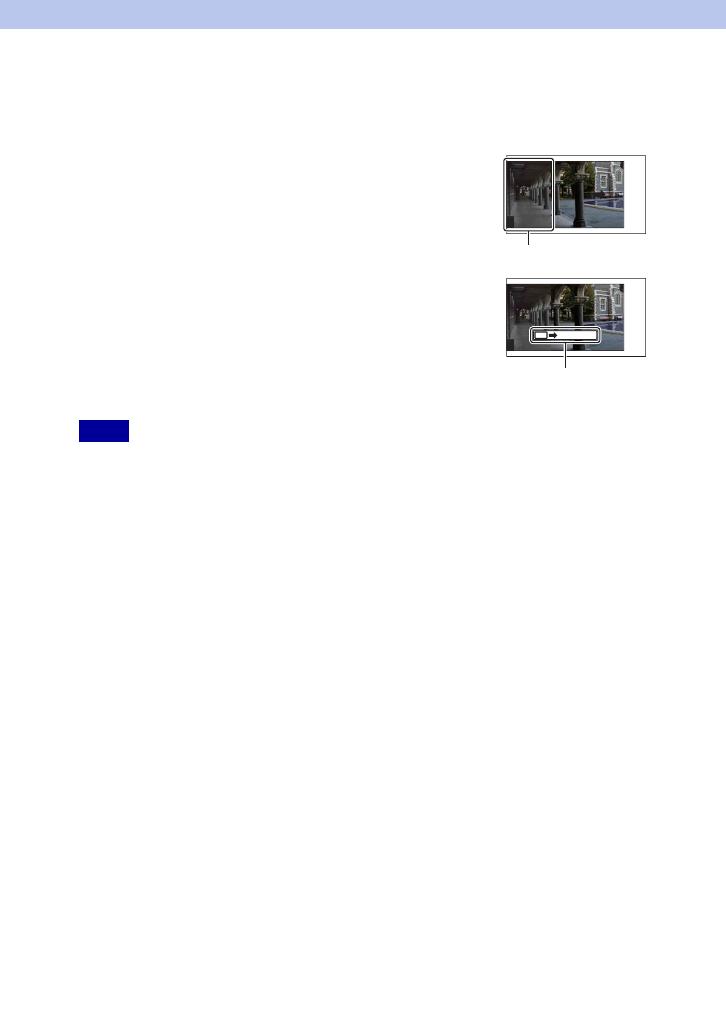
4
SE
3D-panorering
Används för att skapa 3D-bilder från komponerade bilder.
• Om du inte kan panorera kameran över hela motivet inom den givna tiden visas ett grått område i den
komponerade bilden. Vi rekommenderar att du panorerar kameran 180 grader inom ca sex sekunder när
du använder ett E18 – 55 mm objektiv på den breda sidan (18 mm) för bättre resultat. Panorera kameran
långsammare med telefotosidan av objektivet.
• Om du tar en 3D-bild med T-sidan av ett zoomobjektiv kan ett grått område inträffa oftare, eller
tagningen kan avbrytas. Det rekommenderas att använda zoomobjektivet med W-sidan.
• Kameran fortsätter ta bilder under [3D-panorering]-inspelning och avtryckaren fortsätter att klicka tills
slutet på tagningen.
• Eftersom flera bilder sys samman spelas inte den sammansydda delen in jämnt.
• Under förhållanden med dålig belysning kan 3D-panoramabilder bli suddiga.
• Vid belysning som blinkar, t.ex. lysrörsljus, är ljusstyrkan eller färgen för den kombinerade bilden inte
alltid samma.
• När hela vinkeln för 3D-panoramatagning och vinkeln i vilken du har låst fokus och exponering (AE/AF-
lås) genom att trycka ner avtryckaren halvvägs är extremt olika när det gäller ljusstyrka, färg och fokus,
kommer tagningen inte att lyckas. Om detta inträffar ändrar du låsningsvinkeln och tar bilden på nytt.
• [3D-panorering] är inte lämplig vid tagning av:
– Motiv som rör sig.
– Motiv som är för nära kameran.
– Motiv med upprepande mönster som tegelplattor och motiv med lite kontrast som himmel, sandstrand
eller gräsmatta.
– Motiv med konstanta förändringar såsom vågor eller vattenfall.
– Motiv med sol eller elektriska ljus etc. som är mycket ljusare än omgivningen.
• [3D-panorering] inspelningen kan avbrytas i följande situationer:
– Du panorerar kameran för snabbt eller för långsamt.
– Det förekommer för mycket kameraskakningar.
• En 3D-bild består av både JPEG- och MPO-filer. Om du raderar antingen JPEG-filen eller MPO-filen
som utgör en 3D-bild, kommer denna 3D-bild inte att spelas upp.
• Du kan endast panorera kameran i horisontell riktning när du tar 3D-panoreringsbilder.
1 [Meny] t [Fotoläge] t [3D-panorering].
2 Rikta kameran mot motivets kant och tryck
därefter ner avtryckaren helt.
Denna del tas inte.
3 Panorera kameran till slutet enligt guiden på
LCD-skärmen.
Guideindikator
Obs!
Fortsätter r

5
SE
z Tips för att ta en 3D-bild
• Fotografera ett stillastående motiv.
• Behåll tillräckligt avstånd mellan motivet och bakgrunden.
• Ta 3D-bilder på en ljus plats, såsom utomhus.
• Fastställ scenen och tryck ner avtryckaren halvvägs så att du
kan låsa fokus, exponering och vitbalans. Tryck sedan ner
avtryckaren hela vägen ner och panorera kameran.
• Om du använder ett zoomobjektiv rekommenderas du att
använda det med W-sidan.
Panorera kameran i en båge med jämn
hastighet i den riktning som anges på LCD-
skärmen och tänk på följande punkter. Du bör
panorera i ungefär halv hastighet i jämförelse
med normal panorering.

6
SE
3D-panoramariktning
Väljer riktning att panorera kameran när man tar 3D-panoreringbilder.
1 [Meny] t [Kamera] t [3D-panoramariktning] t önskat läge.
(Höger) Panorera kameran från vänster till höger.
(Vänster) Panorera kameran från höger till vänster.

7
SE
Bildstorlek
Ställer in bildstorleken för att ta 3D-panoreringbilder.
1 [Meny] t [Bildstorlek] t [3D-panorama: Bildstorlek] t önskat läge.
(16:9) Horisontalt: 1920 × 1080
(Standard)
Horisontalt: 4912 × 1080
(Brett)
Horisontalt: 7152 × 1080
z Tips vid val av bildstorlek
3D-bilder ser olika ut beroende på vilket läge som valts.
16:9
Standard Brett
När [Standard] eller [Brett] har valts, bläddras bilderna när du trycker på mitten av
kontrollratten.

8
SE
Bildtyp
Spelar endast upp 3D-bilder i Bildspel på 3D TV:n som är ansluten till kameran.
1 [Meny] t [Uppspelning] t [Bildspel] t [Bildtyp] t önskat läge.
Alla Spelar upp alla stillbilder på minneskortet som normala
stillbilder.
Visa enbart 3D Spelar endast upp 3D-bilder.

9
SE
3D-visning
För att se 3D-panoramabilder som spelats in på kameran på en 3D TV, ställ in enligt
följande.
Anslut kameran till en 3D TV med en HDMI-kabel (säljs separat).
• När du väljer [3D-visning]-läge visas endast 3D bilder.
• Anslut inte kameran och utrustningen med hjälp av utgångskontakterna. När kameran och TV:n är
anslutna med hjälp av utgångskontakterna kommer video och ljud inte att visas. Sådan anslutning kan
också leda till problem med kameran och/eller ansluten utrustning.
• Den här funktionen kanske inte fungerar korrekt på vissa TV-apparater. Du kanske t.ex. inte kan se en
video på din TV, mata ut i 3D-läge eller höra ljud från TV:n.
• Använd en HDMI-kabel med HDMI-logotypen.
• Använd en HDMI-minikontakt i ena änden (för kameran) och en kontakt som är lämplig för anslutning
till din TV i den andra änden.
• Vid påverkan från signalutgång från TV till 3D-glasögon, kanske inte den trådlösa fjärrkontrollen RMT-
DSLR1 (säljs separat) fungerar korrekt. När du använder den trådlösa fjärrkontrollen, placera kameran så
långt bort från TV:n som möjligt med kamerans fjärrsensor pekandes bort från TV:n. (endast NEX-5/5C)
1 Anslut kameran till 3D TV:n med en HDMI-
kabel (säljs separat).
2 [Meny] t [Uppspelning] t [3D-visning] t
[OK].
3D-panoramabilderna som är tagna med kameran visas
på TV-skärmen.
När [Standard] eller [Brett] har valts, bläddras 3D-
panoramabilderna när du trycker på mitten av
kontrollratten.
Obs!
1 Till HDMI-
kontakten
2 Till HDMI-
kontakt
HDMI-kabel
z Att se normala stillbilder på en TV
Om du väljer [3D-visning], visas endast 3D-bilder på TV:n.
För att se normala stillbilder, tryck på botten av kontrollratten för att avsluta [3D-visning].
För att återgå till 3D, tryck på botten av kontrollratten igen.
För att visa indexvisning, välj [Meny] t [Uppspelning] t [Indexvisning].
-
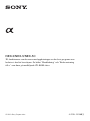 1
1
-
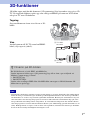 2
2
-
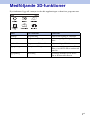 3
3
-
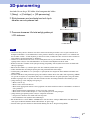 4
4
-
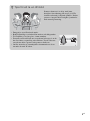 5
5
-
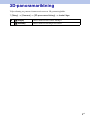 6
6
-
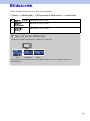 7
7
-
 8
8
-
 9
9
Sony NEX-3K Bruksanvisning
- Typ
- Bruksanvisning